Quando lavoriamo da casa, la maggior parte delle volte perdiamo la cognizione del tempo e finiamo con compiti incompleti. Quindi pianificare e creare note adesive è la migliore pratica che usiamo. Ma cosa succede se ti dicessi che non hai bisogno di queste cose e completi comunque il tuo lavoro in tempo?. In questo articolo impareremo come usare Microsoft Planner e tieni traccia delle attività quando lavorare da casa.
Microsoft Planner è un'app da fare che viene fornita solo con Office 365. In questi giorni di autoquarantena impariamo ad usare l'applicazione per renderci più produttivi. Anche se stare a casa può renderci pigri, dare priorità alle attività è ciò che dobbiamo fare.
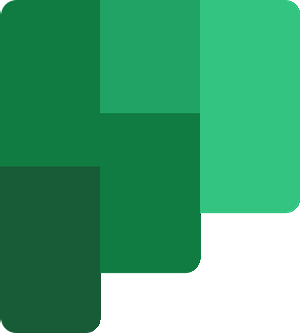
Usa Microsoft Planner per tenere traccia delle attività
L'applicazione funziona con "Piani"legato ai gruppi di Office 365. Ciò significa che tutti i compiti o i piani funzionano in base al gruppo a cui appartengono. Quando viene creato un nuovo piano, viene creato automaticamente anche un nuovo gruppo. A meno che l'attività non sia assegnata a un gruppo esistente, creerà sempre un nuovo gruppo. Ma se non lo capisci non preoccuparti, imparerai lavorando quotidianamente.
Leggere: Come aggiungere piani e attività in Microsoft Planner.
Quando lavoriamo per un'organizzazione, piccola o grande che sia, distinguiamo anche un singolo compito. Dalla pianificazione al completamento, dividiamo un'attività in più fasi. Il pianificatore ci consente di creare bucket come questo in modo da poter distinguere tra le attività. Ora, le organizzazioni più piccole possono dividere i compiti come Fare, In corso, Completato. Tuttavia, la convenzione di denominazione e no. di bucket può variare rispetto alle organizzazioni più grandi.
Quando si tratta di scrivere un articolo, proviamo a strutturare l'aliasing come Pianificazione, Ricerca, scrittura, La modifica, Recensire, Inviato per la revisione, eccetera. Possiamo anche usare le barre di avanzamento per mostrare l'avanzamento delle attività.
Per creare le attività, è necessario creare i bucket. I bucket contengono le attività di conseguenza.
Nel Tavola sezione, fare clic su Aggiungi nuovo secchio.
Inserisci il nome del secchio.
Ora clicca su Inserisci compito.
Inserisci il nome dell'attività, imposta il scadenza e assegnalo al dipendente.
Clicca su Inserisci Compito e il compito è creato.
Dopo aver creato un piano e le attività, si può semplicemente dare la priorità al. Per impostare la priorità, fai clic sull'attività da qualsiasi bucket. Ora seleziona il Priorità livello dal menu a discesa.
Ogni livello di priorità ha il proprio logo. Per assegnare l'attività, basta cliccare sul Assegnare pulsante e inserisci l'id e-mail del dipendente. Puoi anche impostare i colori delle attività. Ingrandisci l'attività, sul lato destro della finestra, incontrerai la tavolozza dei colori. Seleziona qualcuno da esso.
Puoi facilmente impostare lo stato di avanzamento delle attività a te assegnate. Ingrandire l'attività e selezionare l'avanzamento dell'attività dall'elenco a discesa. Inserisci le note o le descrizioni dell'attività.
Per verificare lo stato di avanzamento complessivo del Piano e dei Compiti, fare clic su Grafici dal menu in alto. Ti mostrerà lo stato del piano in ogni modo possibile.

Puoi anche aggiungere le tue attività alle tue Calendario di Outlook. Basta fare clic sui tre punti nel menu in alto a lato Programma e seleziona Aggiungi piano al calendario di Outlook Outlook.  Ora clicca su Pubblicare e poi clicca su Aggiungi a Outlook.
Ora clicca su Pubblicare e poi clicca su Aggiungi a Outlook.  In una nuova scheda, si aprirà il calendario Outlook di Office 365. Qui seleziona il calendario che usi per il tuo lavoro d'ufficio, scegli un colore e fai clic su Importare.
In una nuova scheda, si aprirà il calendario Outlook di Office 365. Qui seleziona il calendario che usi per il tuo lavoro d'ufficio, scegli un colore e fai clic su Importare.
 Ecco qua, sei pronto per completare l'attività che ti è stata assegnata due giorni fa.
Ecco qua, sei pronto per completare l'attività che ti è stata assegnata due giorni fa.
Ora, in questo modo, puoi tenere traccia di ogni attività utilizzando Microsoft Planner.
Se lo usi quotidianamente con un uso più ampio, risulterà l'applicazione più potente e utile per te.

 Phenquestions
Phenquestions


